Cet article décrit la syntaxe de formule et l’utilisation de la fonction VAN.PAIEMENTS dans Microsoft Excel.
Description
Donne la valeur actuelle nette d’un ensemble de paiements. Pour calculer la valeur actuelle nette d’un ensemble de paiements périodiques, utilisez la fonction VAN.
Syntaxe
VAN.PAIEMENTS(taux, valeurs, dates)
La syntaxe de la fonction VAN.PAIEMENTS contient les arguments suivants :
-
taux Obligatoire. Représente le taux d’actualisation applicable aux flux nets de trésorerie.
-
Valeurs Obligatoire. Représente une série de flux nets de trésorerie correspondant à l’échéancier de paiement déterminé par l’argument date. Le premier paiement, facultatif, représente le coût ou le versement éventuellement effectué en début de période d’investissement. Si la première valeur est un coût ou un paiement, elle doit être négative. Tous les paiements qui suivent sont actualisés sur la base d’une année de 365 jours. La série de valeurs doit contenir au moins une valeur positive et une valeur négative.
-
Dates Obligatoire. Représente l’échéancier de paiement correspondant aux flux nets de trésorerie. La première date de paiement indique le point de départ de l’échéancier. Toutes les autres dates doivent lui être postérieures, mais leur ordre d’intervention est indifférent.
Notes
-
Microsoft Excel enregistre les dates sous la forme de numéros séquentiels afin qu’elles puissent être utilisées dans des calculs. Par défaut, le 1er janvier 1900 correspond au numéro de série 1, et le 1er janvier 2008 correspond au numéro de série 39448 car 39 448 jours se sont écoulés depuis le 1er janvier 1900.
-
Les nombres de l’argument dates sont tronqués de façon à être convertis en nombres entiers.
-
Si un argument n’est pas numérique, XNPV renvoie la #VALUE ! renvoie la valeur d’erreur.
-
Si un nombre de dates n’est pas une date valide, XNPV renvoie la #VALUE ! renvoie la valeur d’erreur.
-
Si un nombre de dates précède la date de début, XNPV renvoie la #NUM ! renvoie la valeur d’erreur.
-
Si les valeurs et les dates contiennent un nombre différent de valeurs, XNPV renvoie la #NUM ! renvoie la valeur d’erreur.
-
La fonction VAN.PAIEMENTS se calcule comme suit :
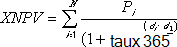
où :
-
di = l’échéance de rang i ou de dernier rang.
-
d1 = l’échéance de rang 0.
-
Pi = le paiement de rang i ou de dernier rang.
-
Exemple
Copiez les données d’exemple dans le tableau suivant, et collez-le dans la cellule A1 d’un nouveau classeur Excel. Pour que les formules affichent des résultats, sélectionnez-les, appuyez sur F2, puis sur Entrée. Si nécessaire, vous pouvez modifier la largeur des colonnes pour afficher toutes les données.
|
Valeurs |
Dates |
|
|
-10 000 € |
01/01/2008 |
|
|
2 750 € |
01/03/2008 |
|
|
4 250 € |
30/10/2008 |
|
|
3 250 € |
15/02/2009 |
|
|
2 750 € |
01/04/2009 |
|
|
Formule |
Description |
Résultat |
|
=VAN.PAIEMENTS(0,09;A2:A6;B2:B6) |
Valeur actuelle nette d’un investissement défini par le coût et les revenus ci-dessus. La marge brute d’autofinancement est soumise à un taux d’actualisation de 9 %. |
2 086,65 € |










